ستكون هناك أوقات تحتاج فيها إلى تحرير مجموعة من لقطات الفيديو من وجهات نظر مختلفة. بأغلبية ساحقة ، ستصادف مقاطع فيديو مقلوبة على جوانبها. لإصلاح الاتجاه ، ستحتاج إلى أداة تدوير الفيديو 180 درجة في الاتجاه المعاكس. سنستعرض طريقتين بسيطتين وفعالة لتدوير مقاطع الفيديو 180 درجة في هذه المقالة.
الجزء 1. طريقة احترافية لتدوير مقاطع الفيديو 180 درجة
الجزء 1. طريقة احترافية لتدوير مقاطع الفيديو 180 درجة
افايد محول الفيديو هو تطبيق سطح مكتب متعدد الوظائف يتضمن ميزات تحرير الفيديو. فهو يمكّنك من التدوير والقص والوجه وتطبيق علامة مائية وتصفية الفيديو. بالإضافة إلى ذلك ، فهو يتضمن جميع ميزات التحرير التقليدية والمتقدمة اللازمة لتلبية احتياجات أي مستخدم. بالإضافة إلى ذلك ، يمكنك تدوير الفيديو 180 درجة إلى اليسار أو اليمين. يتضمن ميزة الوجه التي تتيح لك عرض الفيديو بشكل جانبي ، حسب احتياجاتك. الميزة الأكثر إثارة للاهتمام هي أنه يمكنه معالجة العديد من مقاطع الفيديو أو مجلد كامل من مقاطع الفيديو في وقت واحد. قد تنعكس التعديلات التي تجريها على مقطع فيديو واحد في مقاطع الفيديو المتبقية. طالما يتم تحميلها في الأداة جنبًا إلى جنب مع الفيديو الذي يتم تحريره. في هذه النقطة ، إليك دليل حول كيفية تدوير الفيديو 180 درجة باستخدام AVAide Video Converter.
الخطوة 1تثبيت البرنامج
قم بزيارة افايد محول الفيديو موقع لتحميل التطبيق. خلاف ذلك ، اضغط على زر التنزيل أعلاه. عند التثبيت ، سيتم توجيهك إلى الواجهة. حدد موقع ملف صندوق الأدوات من الجزء العلوي من الشاشة وانقر فوق دوار الفيديو.
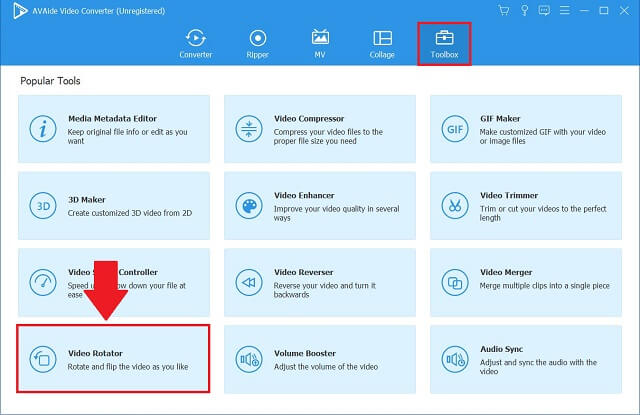
الخطوة 2قم باستيراد ملف الفيديو
لبدء تحميل ملف الفيديو الخاص بك ، حدد زائد (+) زر في منتصف واجهة دوار الفيديو.
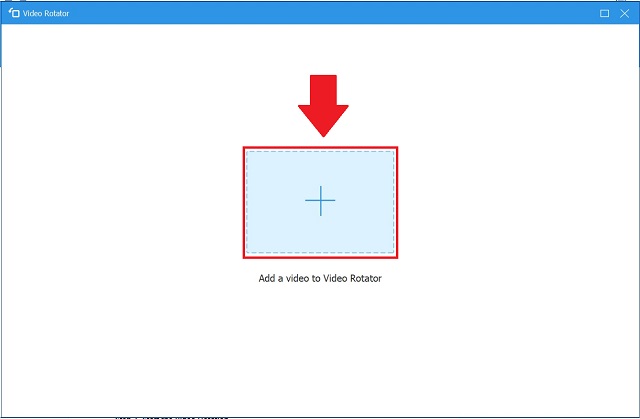
الخطوه 3قم بتدوير الفيديو 180 درجة
إلى جانب الملف الأصلي ، سترى إخراج الملف الخاص بك. ابدأ بالنقر على ملف دوران الرموز للوصول إلى معدل الدوران. يسمح لك الرمزان الأوليان بتدوير الإخراج في اتجاه عقارب الساعة أو عكس اتجاه عقارب الساعة ، بينما يسمح لك الرمزان الثالث والرابع بقلب الفيديو. هنا ، من أجل تدوير الفيديو 180 درجة ، اضغط على الزر الثاني مرتين كما هو ظاهر في الصورة.
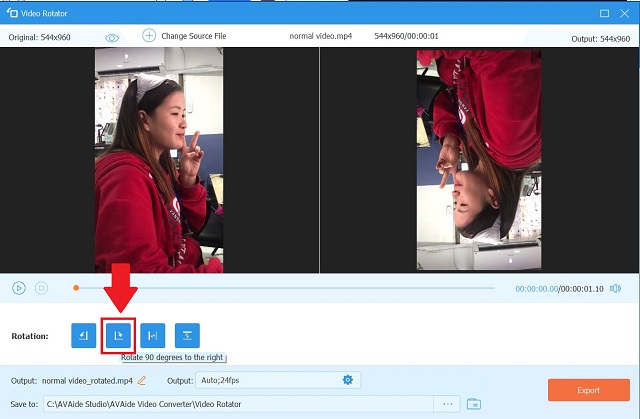
الخطوة 4تصدير ملف الفيديو
انقر على يصدر خيار لحفظ ملف الفيديو الذي تم تدويره. إذا كنت تريد حفظ مخرجاتك في مجلد ملف معين ، فانقر فوق حفظ في ثم حدد وجهة من مجلدك المحلي قبل التصدير.
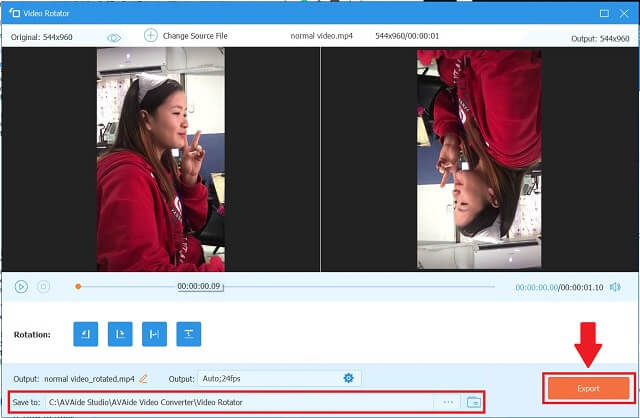
الجزء 2. طرق مجانية لتدوير الفيديو 180 درجة دون عناء
1. تدوير الفيديو 180 درجة على VLC Media Player
أنشأ مشروع VideoLAN مشغل وسائط VLC ، وهو تطبيق مشغل فيديو مفتوح ومجاني ومضغوط وعبر الأنظمة الأساسية وخادم وسائط متدفقة. يمكن الوصول إلى VLC لمنصات سطح المكتب والأجهزة المحمولة ، بما في ذلك Android و iOS و iPadOS. إنه أكثر من مجرد مشغل وسائط. يمكن أن تكون هذه الأداة محرر فيديو أيضًا. فيما يلي الخطوات للاستفادة منها تدوير الفيديو 180 درجة على نظام التشغيل Windows 10.
الخطوة 1بدء تطبيق
قم بتنزيل VLC على جهاز الكمبيوتر الخاص بك. ثم قم بتثبيت التطبيق وتشغيله.
الخطوة 2أدوات الاستيراد وفتح
قم باستيراد ملفك بالذهاب إلى وسائط> فتح ملف. انقر فوق ملف الفيديو الخاص بك وسيتم فتحه على الفور في واجهة VLC.
بعد فتح الملف الخاص بك ، اضغط على أدوات من قائمة شريط و اختر تأثير وفلاتر.
الخطوه 3تناوب وحفظ
بعد ذلك ، حدد علامة التبويب تأثيرات الفيديو> الهندسة. ضع علامة اختيار في تحول مربع الحوار واختر اتجاه الفيديو المطلوب. أخيرًا ، انقر فوق يحفظ. يمكنك الآن مشاهدة الفيديو الخاص بك بالطريقة التي يتم بها
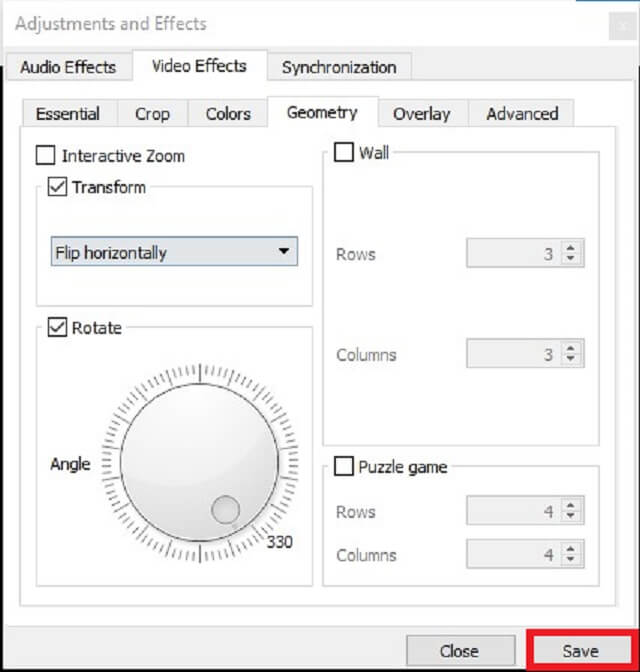
2. تدوير الفيديو على Premiere Pro 180 درجة
باستخدام Adobe Premiere Pro ، يمكنك تدوير الفيديو الخاص بك دون عناء. يتم تحقيق ذلك باستخدام علامة التبويب التحويل. إنه متوافق للغاية مع مجموعة متنوعة من تنسيقات الفيديو ، بما في ذلك WMV و MOV و MP4 و FLV. ستوضح لك الإرشادات التالية كيفية قلب مقطع فيديو في Adobe Premiere.
الخطوة 1اضبط المشروع الجديد
قم بتثبيت البرنامج على جهاز الكمبيوتر الخاص بك. افتح البرنامج وحدد ملف مشروع جديد خيار من ملف قائمة. بمجرد اختيار اسم المشروع ، انقر فوق موافق زر لحفظ التغييرات الخاصة بك.
الخطوة 2استيراد مقطع الفيديو
اذهب إلى الملفات، ثم حدد ملف يستورد التبويب. اسحب مقطع الفيديو الخاص بك من الواجهة إلى ملف الجدول الزمني اللوحة بعد تحديدها.
الخطوه 3قم بتدوير وتصدير الفيديو الذي تم تدويره
لإضافة تأثيرات إلى الفيديو الذي تم تحميله ، انتقل إلى الجدول الزمني وانقر على الفيديو الذي قمت بتحميله للتو. ابحث عن اقتراح في الزاوية اليسرى العليا وانقر فوق دوران زر القائمة المنسدلة تحته. بمجرد حصولك على الزاوية الصحيحة تمامًا ، انقر فوق تصدير سريع الزر الموجود في الزاوية العلوية اليمنى من واجهة المستخدم لحفظ الفيديو.
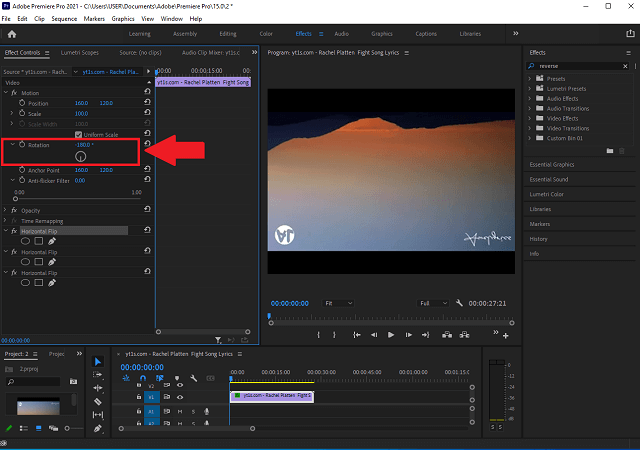
3. كيفية تدوير الفيديو 180 درجة على FFmpeg
عندما يتعلق الأمر بتدوير الفيديو ، فإن FFmpeg هو تطبيق go-to الخاص بك. على الرغم من ذلك ، فإن الأمر متروك أيضًا لمهمة تحرير الفيديو. يمكنك استخدامه لتحرير مقاطع الفيديو بعدة طرق ، مثل التدوير والتحويل والقص والتشذيب والانضمام والتقسيم. بدون مزيد من الضجيج ، دعنا نرى كيف يقوم FFmpeg بزاوية 180 درجة بتدوير الفيديو.
الخطوة 1قم بتثبيت FFmpeg
أولاً ، تحتاج إلى تثبيت FFmpeg على نظامك. للتأكد من أنه يعمل ، افتح موجه الأوامر ، واكتب ffmpeg، واضغط على يدخل مفتاح.
الخطوة 2استخدم موجه الأوامر
بعد التحقق من صحة التطبيق ، استخدم موجه الأوامر للانتقال إلى الدليل الذي يحتوي على الفيديو المطلوب. للقيام بذلك ، اكتب cd متبوعًا بمجلد الدليل حيث يوجد الفيديو. أدخل مسار ملف القرص المضغوط واضغط على يدخل.
الخطوه 3قم بتدوير مقطع الفيديو
يمكنك الآن استخدام الأمر التالي لتدوير الفيديو 180 درجة. أدخل التالي:
ffmpeg -i input.mp4 -vf تبديل = 2, تبديل 2 الإخراج. mp4.
هذا يوجه FFmpeg لتدوير الفيديو في اتجاه عقارب الساعة بمقدار 180 درجة.
الخطوة 4احفظ الفيديو الذي تم تدويره
هذه المرة ، انقر فوق يدخل على لوحة المفاتيح ، ثم تحقق من موقع الفيديو لمعرفة ما إذا كانت التغييرات قد اكتملت.
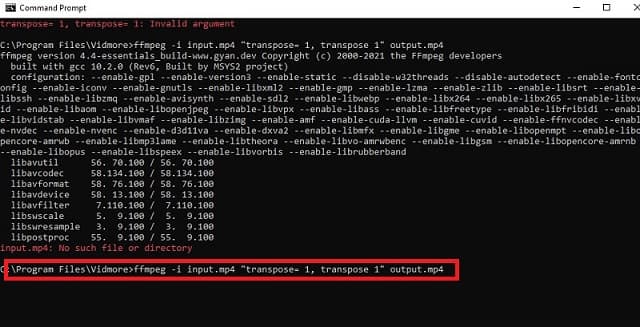
إلى جانب الطرق المذكورة أعلاه ، يمكنك معرفة كيفية القيام بذلك قم بتدوير مقاطع الفيديو على iPhone.
الجزء 3. الأسئلة الشائعة حول تدوير مقاطع الفيديو 180 درجة
هل من الممكن تدوير مقاطع الفيديو بمقدار 180 درجة في Windows Media Player؟
للأسف ، لا يدعم Windows Media Player بطريقة ما التدوير أو التقليب. يقتصر على تشغيل الأفلام والملفات الصوتية المخزنة على محرك الأقراص المحلي. ومع ذلك ، إذا كنت ترغب في متابعة مشاهدة الأفلام على Windows Media Player ، فيمكنك استخدام التطبيقات المذكورة أعلاه لتدوير مقاطع الفيديو.
كيف تقوم بتدوير مقطع فيديو دون فقدان الجودة؟
على عكس التطبيقات الأخرى التي تقلل من جودة مقاطع الفيديو المحولة ، افايد محول الفيديو هو استثناء. لا داعي للقلق من أن يصبح ivideo ضبابيًا نتيجة للتعديلات ، حيث يمكنك تحديد تنسيق الإخراج الذي تريده.
هل هناك طريقة لتدوير فيلم بسرعة وسهولة دون تثبيت أي برنامج؟
إذا كانت ذاكرة هاتفك أو جهاز الكمبيوتر الخاص بك ممتلئة ولا تريد تنزيل تطبيق آخر ، فيمكنك تدوير مقاطع الفيديو الخاصة بك على الإنترنت. لمنحك فهمًا أفضل ، تضع العديد من الخيارات عبر الإنترنت قيودًا على عدد أنواع الفيديو التي يمكن حفظها.
هناك العديد من مقاطع الفيديو التي تتطلب منك التدوير لتحقيق اتجاه الفيديو المناسب. ومع ذلك ، إذا كنت لا ترغب في دفع عشرة سنتات على أحد التطبيقات ، فلا يزال بإمكانك تعديل مقاطع الفيديو الخاصة بك باستخدام الطريقة الموضحة أعلاه لتدوير الفيديو 180 درجة في Windows 11 والإصدارات الأقدم. إذا كنت تريد معرفة المزيد ، فتعلم كيف قم بتدوير مقاطع الفيديو في iMovie.
مربع أدوات الفيديو الكامل الخاص بك الذي يدعم أكثر من 350 تنسيقًا للتحويل بجودة لا مثيل لها.
تدوير وعكس الفيديو
- عكس مقطع فيديو في Windows و Mac و Online و Mobile
- قم بتدوير مقطع فيديو عبر الإنترنت
- قم بتدوير مقطع فيديو في Premiere Pro
- قم بتدوير مقطع فيديو في iMovie
- قم بتدوير مقطع فيديو على iPhone
- قم بتدوير مقطع فيديو على Android
- أفضل التطبيقات لتدوير الفيديو لنظامي Android و iOS
- انعكاس الفيديو باستخدام تطبيقات سطح المكتب وعبر الإنترنت و iPhone و Android
- اقلب مقطع فيديو عبر الإنترنت
- قم بتدوير مقطع فيديو MP4
- كيف يقوم VLC بتدوير الفيديو
- انعكاس الفيديو في Final Cut Pro
- اقلب مقطع فيديو على Android
- قم بتدوير مقطع فيديو لـ Instagram
- تدوير الفيديو 180 درجة
- كيف HandBrake فليب الفيديو
- انعكاس مقاطع الفيديو في Windows Media Player



 تحميل آمن
تحميل آمن


